Про социальные сети и сервисы:
Возможно, это заинтересует:
Рекомендуем:
Недавно на сайте смотрели:
5 041
 Чтобы начать работу с Windows, просто включите компьютер — зашумит вентилятор, заморгают лампочки, автоматически начнется загрузка операционной системы. Однако, весьма вероятно, что при запуске Windows до начала работы вам потребуется идентифицировать себя. Процесс идентификации называется регистрацией и напоминает поиск вашего имени в списке допущенных лиц при попытке войти в охраняемое помещение. Windows делает это с целью контроля использования компьютера со стороны пользователей.
Чтобы начать работу с Windows, просто включите компьютер — зашумит вентилятор, заморгают лампочки, автоматически начнется загрузка операционной системы. Однако, весьма вероятно, что при запуске Windows до начала работы вам потребуется идентифицировать себя. Процесс идентификации называется регистрацией и напоминает поиск вашего имени в списке допущенных лиц при попытке войти в охраняемое помещение. Windows делает это с целью контроля использования компьютера со стороны пользователей.Для проведения регистрации используются учетные записи, каждой из которых присваивается собственное имя — это может быть должность (Бухгалтер), псевдоним (Ежик), фамилия (Петров) или просто комбинация букв (скажем, УэеМ 17). Однако система не только хочет узнать, кто вы, но и желает удостовериться, что вы именно тот, за кого себя выдаете. Поэтому в целях безопасности может использоваться пароль, который будет знать только владелец учетной записи. С каждой учетной записью также связывается определенное изображение — оно выводится на экран при регистрации в системе.
Итак, компьютер включен и на мониторе появился экран входа в систему. Чтобы продолжить работу, требуется щелкнуть на пиктограмме нужной учетной записи. Здесь возможны различные ситуации.
- Если компьютер новый, на экране будут присутствовать лишь учетные записи Администратор и Гость. Первая предназначена для владельца компьютера и позволяет настраивать его, создавать другие учетные записи, устанавливать программы и получать доступ к любым хранящимся на нем файлам, даже принадлежащим другим пользователям. Запись Г ость предназначена для тех, кто является случайным рядовым пользователем данного компьютера и получает к нему доступ лишь иногда.
- Если компьютер уже используется, набор учетных записей может быть совсем другим - он определяется по усмотрению владельца-администратора этого компьютера. Если у вас еще нет собственной учетной записи, а учетная запись гостя отсутствует, придется попросить владельца компьютера создать для вас учетную запись.
Для регистрации в системе выполните следующие действия.
1. Если на экране представлено несколько учетных записей, выберите требуемую и щелкните на ней.
Этот этап не является обязательным. Если вы единственный пользователь данного компьютера, ваша учетная запись будет единственной.
2. Если выбранная учетная запись защищена паролем, ведите его в соответствующее поле.
При вводе пароля будьте внимательны. Учтите, что вместо пароля в поле отображаются звездочки, поэтому вы не сможете своевременно распознать ошибку.
3. Щелкните на кнопке с синей стрелкой или нажмите клавишу , чтобы Windows проверила введенный вами пароль.
Если вы не допустили ошибок, регистрация завершится успешно и на экране появится рабочий стол Windows, с которого и начинается работа с компьютером.
Однако вернемся к экрану регистрации. Обратите внимание — снизу, слева и справа на этом экране имеются кнопки. Кратко обсудим их назначение.
- Синяя кнопка в нижнем левом углу позволяет настроить Windows 7 для пользователей с недостатками слуха, зрения или опорно-двигательного аппарата. Если вы случайно щелкнули на этой кнопке, щелкните на кнопке Отмена, чтобы скрыть появившееся меню без внесения изменений.
- Красная кнопка в нижнем правом углу позволяет выключить компьютер непосредственно с данного экрана.
- Если щелкнуть на небольшой стрелке рядом с красной кнопкой, Windows 7 завершит ваш текущий сеанс работы, позволив перевести компьютер в спящий режим, выключить или перезагрузить его.
Теги:
Возможно, Вас заинтересуют похожие тематические статьи и рекомендации:
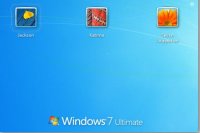 Учетные записи пользователей в Windows 7Windows 7 позволяет работать на одном компьютере нескольким пользователям, сохраняя рабочие данные каждого из них независимо от других. Для этого операционной системе необходимо знать, кто именно
Учетные записи пользователей в Windows 7Windows 7 позволяет работать на одном компьютере нескольким пользователям, сохраняя рабочие данные каждого из них независимо от других. Для этого операционной системе необходимо знать, кто именно Новая функция защиты пользователя вводится в FacebookРуководство социальной сети Facebook анонсировала очередное нововведение – отныне для защиты свей учетной записи можно будет использовать электронный ключ. Как сообщает инженер по безопасности
Новая функция защиты пользователя вводится в FacebookРуководство социальной сети Facebook анонсировала очередное нововведение – отныне для защиты свей учетной записи можно будет использовать электронный ключ. Как сообщает инженер по безопасности Как использовать почту на iPhoneMail это приложение для работы с электронной почтой на iPhone, которое позволяет пользователям синхронизировать свои iPhone с уже существующими аккаунтами электронной почты. Проведя синхронизацию,
Как использовать почту на iPhoneMail это приложение для работы с электронной почтой на iPhone, которое позволяет пользователям синхронизировать свои iPhone с уже существующими аккаунтами электронной почты. Проведя синхронизацию,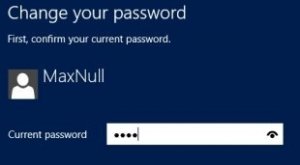 Забыли пароль в Windows 8 / 8.1 / 10 ?Каждый может столкнуться с ситуацией "забытого пароля". Не редко приходиться переустанавливать операционку, или приходить к помощи вызова специалиста. Это затратит у него не много времени,
Забыли пароль в Windows 8 / 8.1 / 10 ?Каждый может столкнуться с ситуацией "забытого пароля". Не редко приходиться переустанавливать операционку, или приходить к помощи вызова специалиста. Это затратит у него не много времени, Microsoft Windows 8. Загрузить за 8 секундКорпорацией Microsoft было опубликовано сообщение о том, что новая операционная система Windows 8 будет загружаться 8 секунд. Стоит напомнить что официальный релиз Windows 8 запланирован на 2012 г.
Microsoft Windows 8. Загрузить за 8 секундКорпорацией Microsoft было опубликовано сообщение о том, что новая операционная система Windows 8 будет загружаться 8 секунд. Стоит напомнить что официальный релиз Windows 8 запланирован на 2012 г. Двухуровневая идентификация на компьютер с ОС Windows или MacБольшинство из нас уже сталкивалось с двухуровневой идентификацией при регистрации в разнообразных соцсетях, входе в онлайн-банкинг или на ещё какой-нибудь ресурс. Суть её в том, что для того, чтобы
Двухуровневая идентификация на компьютер с ОС Windows или MacБольшинство из нас уже сталкивалось с двухуровневой идентификацией при регистрации в разнообразных соцсетях, входе в онлайн-банкинг или на ещё какой-нибудь ресурс. Суть её в том, что для того, чтобы Рекомендация дня: как сделать загрузочную флешку?Загрузочная флешка является обычным флеш-накопителем с записанной на нем информацией необходимой для того чтобы произвести установку ПО. Очень часто загрузочные флэшки используются для установки
Рекомендация дня: как сделать загрузочную флешку?Загрузочная флешка является обычным флеш-накопителем с записанной на нем информацией необходимой для того чтобы произвести установку ПО. Очень часто загрузочные флэшки используются для установки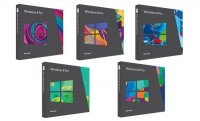 Версии Windows 8Недавно, с шумом вышла новая разработка компании Microsoft – это, как Вы, наверное, уже догадались новенькая ОС Windows 8. Сначала, почему-то Windows 8не понравилась пользователям и все, наверное,
Версии Windows 8Недавно, с шумом вышла новая разработка компании Microsoft – это, как Вы, наверное, уже догадались новенькая ОС Windows 8. Сначала, почему-то Windows 8не понравилась пользователям и все, наверное, Как записать Windows на флэшкуВсе чаще, а в последнее время еще чаще люди начинают сталкиваться с такой "модной" проблемой, как отсутствие привода, либо его поломкой, или просто в данное время не имеют под рукой
Как записать Windows на флэшкуВсе чаще, а в последнее время еще чаще люди начинают сталкиваться с такой "модной" проблемой, как отсутствие привода, либо его поломкой, или просто в данное время не имеют под рукой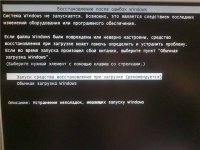 Как исправить постоянный запуск восстановления запуска Windows 7В один прекрасный день, когда вы включаете компьютер, то вы можете увидеть вместо привычной загрузки Windows 7, бесконечный запуск средства восстановления запуска Windows. Средство восстановления
Как исправить постоянный запуск восстановления запуска Windows 7В один прекрасный день, когда вы включаете компьютер, то вы можете увидеть вместо привычной загрузки Windows 7, бесконечный запуск средства восстановления запуска Windows. Средство восстановления
Темы, отмеченные пользователями:
Как переустановить Windows 8 на ноутбуке?
Для кого-то, вопрос "Как переустановить Windows 8 на ноутбуке" может показаться смешным. «Вставляешь диск с дистрибутивом и вперёд!» - скажут многие. Однако пользователи, купившие ноутбук с предустановленной Windows 8, не понаслышке знают, что этот, казалось бы, простой процесс, может отнять множество нервов, времени и денег. Почему это так?
Создание сайтов на заказ: трудности и их решения
Сегодня всё больше пользователей Интернет хотят иметь свой сайт для заработка, так как замечают, что это занятие действительно приносит прибыль. Если вы в их числе, то вам придётся хорошенько потрудится и запастись терпением. Давайте поговорим, почему так необходимо терпение в этом деле и как же всё-таки создать свой сайт?
Обзор операционной системы Windows Phone 8.1
2 апреля компания Microsoft объявила о выпуске обновлённой операционной системы Windows Phone 8.1. Уже 12 апреля её могли получить разработчики, а уже через несколько недель версия для обновления стала доступной обычном пользователям Интернета. Что же делать, обновлять ли свою ОС или подождать до окончательной версии разработки, как было в случае с XP? Решать вам, а моё дело рассказать о том, что новенького есть в версии 8.1 в сравнении с предыдущими.
